
See tarkvara hoiab teie draiverid töökorras ja hoiab teid kaitstuna tavaliste arvutivigade ja riistvaratõrgete eest. Kontrollige kõiki draivereid nüüd kolme lihtsa sammuga:
- Laadige alla DriverFix (kontrollitud allalaadimisfail).
- Klõpsake nuppu Käivitage skannimine leida kõik probleemsed draiverid.
- Klõpsake nuppu Draiverite värskendamine uute versioonide saamiseks ja süsteemi talitlushäirete vältimiseks.
- DriverFixi on alla laadinud 0 lugejaid sel kuul.
Koosolekute seadmine või konverentsiruumide broneerimine pole tingimata teile meeldiv tegevus. Väljavaade on viise, kuidas seda teie eest lahendada, seega ärge kartke õppida, kuidas kasutada Outlooki ajastamisabilist.
Oletame, et teie ülesandeks on kavandada koosolek mitme osalejaga. Te seadistate koosoleku ja saadate selle välja ilma, et teil oleks mingit võimalust veenduda, et kõik saaksid tegelikult kohale tulla. Mis järgmisena juhtub?
Selle asemel, et lõpetada mitme vastusega, mis ütlevad teile, et kas need pole saadaval või soovite soovitada uut aega, laske ajastusabil rasket tõsta.
Kuidas kasutada Outlooki ajastamise abimeest?
1. Avastage Outlooki ajastamise abimees
- Sisse Väljavaade, klõpsake nuppu Kalender ekraani vasakus alanurgas.

- Alates Vahekaart Avalehtklõpsake ekraani vasakus ülanurgas ikooni Uus koosoleku ikoon.
- Valige Uus koosolek rippmenüüst.
- Järgmisena ilmub uus aken. Alates Vahekaart Koosolek, valige Abiaja planeerimine.

- Nüüd on aeg sisestada a koosoleku kirjeldus aastal Pealkirja tekstikast.
- Aastal Nõutav tekstikast, sisestage e-posti aadress iga koosolekul osalema kohustatud osaleja kohta.
- Selle asemel sisestage Outlook 2016 ja 2013 kohalviibijad aastal Väljale ja konverentsisaal soovite broneerida Ressursside väli.
- Sisestage ka Alusta ja Lõpuajad. Alates Soovitatud aegade loend, valige soovitud aeg või kohandage oma aega ja kuupäeva, et leida kõigile sobiv aeg.
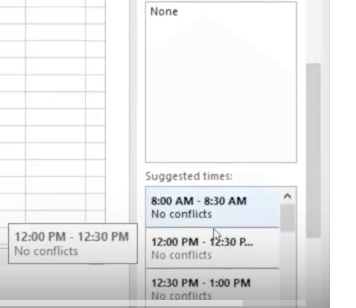
- Aastal Asukoha tekstikast, sisestage aadress või toa number kus koosolek toimub.
- Järgmisena üleval Sõnumipiirkond, sisestage mis tahes märkmeid teie osalejad peavad enne sellist koosolekut teadma, nagu mõni muu erijuhised või Päevakord.
- Kui olete koosoleku seadistamise lõpetanud, klõpsake nuppu Saada.
Märge: Kui saadate Outlookis koosolekukutse, sisaldab kutse vastusetaotlust ja annab saajale võimaluse soovitada koosolekuks uut aega.
2. Kuidas eksportida Outlooki ajastamisabilist Excelisse?
- Avatud Väljavaade ja mine Fail.
- Minema Ava ja impordi ja Impordi / ekspordi viisard avaneb.

- Valige Ekspordi faili.
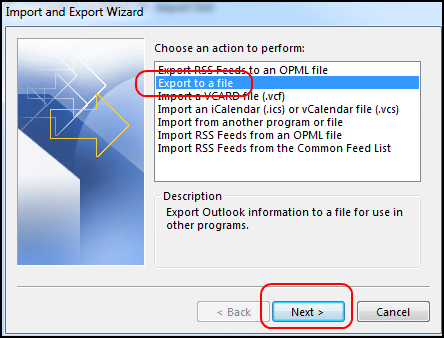
- Klõpsake nuppu Järgmine jätkama.
- Aastal Ekspordi dialoogi Fail, valige Komaeraldusega väärtused.
- Seejärel klõpsake nuppu Järgmine.
- Nüüd valige Kalender alates Outlooki andmefail.
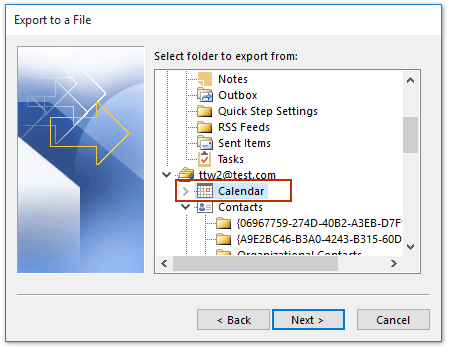
- Klõpsake nuppu Järgmine korra veel.
- Kui Ekspordi dialoogi Fail klõpsake nuppu Nupp Sirvi. Siin saate valida faili sihtkoha.
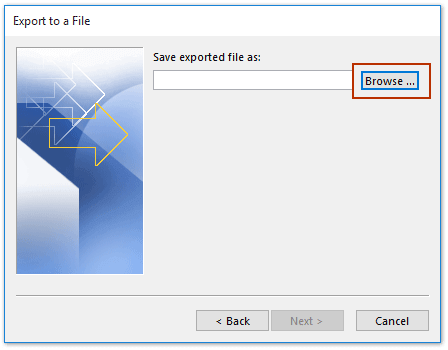
- Valige sihtkoht, kuhu faili saab salvestada. Pange failile nimi ja klõpsake nuppu Okei dialoogi sulgemiseks.
- Kui Ekspordi dialoogi Fail kuvatakse uuesti, vajuta Järgmine jätkama.
- Seejärel klõpsake nuppu Lõpetama oma Outlooki kalendri eksportimiseks.
- Outlook eksportib määratud kalendri CSV-failina. Avage see Microsoft Exceli abil ja seejärel salvestage fail töövihikuna.
Kui otsite viisi, kuidas oma Outlooki ajastamise abimeest teistega jagada, saate oma oma eksportida kalendri Excelisse ja seejärel importige see teiste Outlooki kalendrikausta, järgides ülaltoodud samme.
3. Kuidas saan Outlookis koosoleku või kohtumise ajavööndi määrata?
Pange tähele, et kui loote selliseid uusi koosolekuid või kohtumisi, kasutab Outlook teie kalendri Outlooki eelistustes vaikeajavööndit. See ei tähenda, et te ei saaks sündmuse loomisel selle jaoks erinevat ajavööndit määrata.
Kuvamiseks Ajavööndi valija, kas Korraldajakoosoleku vahekaart või Kohtumiste vahekaart, klõpsake nuppu Ajatsoonid. Seal määrake sündmuse täpne ajavöönd.
Kui Outlook for Maci vanemad versioonid saavad Outlooki uusimas versioonis kuvada ainult kahte ajavööndit Maci jaoks Office 365 ja Outlook 2019 jaoks saab kuvada vähemalt kolm eraldi ajavööndit Kalender.
Kas soovite Outlooki kalendreid alla laadida? Siit saate teada, kuidas seda tehakse!
Selles artiklis näidati, kuidas kasutada Outlooki ajastamisabilist, eksportida see Excelisse ja määrata Outlookis koosoleku või kohtumise ajavöönd. Lihtne, eks?
Pidage meeles, et juhised kehtivad Outlook for Office 365, Outlook 2019, Outlook 2016 ja Outlook 2013 kohta.
LOE JÄRGMINE:
- Kuidas teisendada Outlooki e-kiri Thunderbirdiks või Yahoo'ks
- Kuidas hõlpsasti teisendada Microsoft Outlooki PST-fail OST-ks
- Laadige alla Outlooki veebirakendus iPhone'ile, iPadile


